
Mac CAD2018下载地址:
链接:pan.baidu.com/s/1Za_QJhnKGIHepCQkbQNVpQ
密码:pfbw
安装中有问题咨询管家私人微信:10782055
软件介绍:
AutoCAD是目前计算机辅助设计领域最流行的CAD软件,此软件功能强大、使用方便,在国内外广泛应用于机械、建筑、家居、纺织等诸多行业。CAD制图软件具有良好的用户界面,通过交互菜单或命令行方式便可以进行各种操作。它的多文档设计环境,让非计算机专业人员也能很快地学会使用。在不断实践的过程中更好地掌握它的各种应用和开发技巧,从而不断提高工作效率。
安装步骤:
1.双击“Mac CAD2018”压缩包,开始解压。
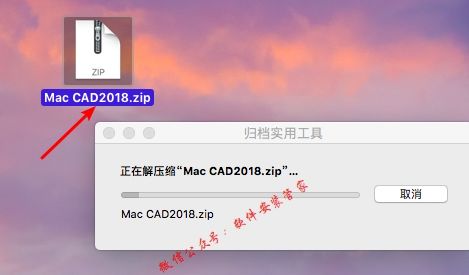
2.双击“01 Autodesk AutoCAD2018 SX.dmg”文件打开安装包。
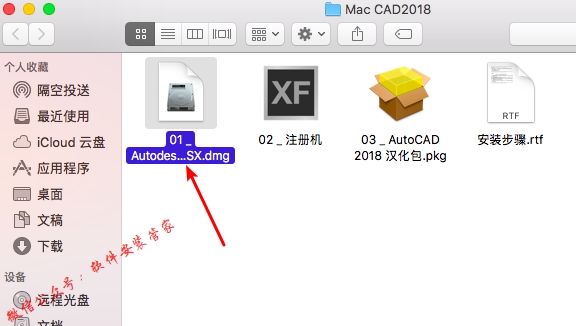
3.双击“Install Autodesk AutoCAD2018 for Mac”程序开始安装。
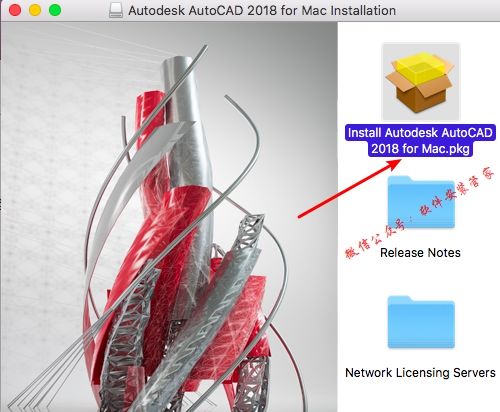
4.分别点击继续。
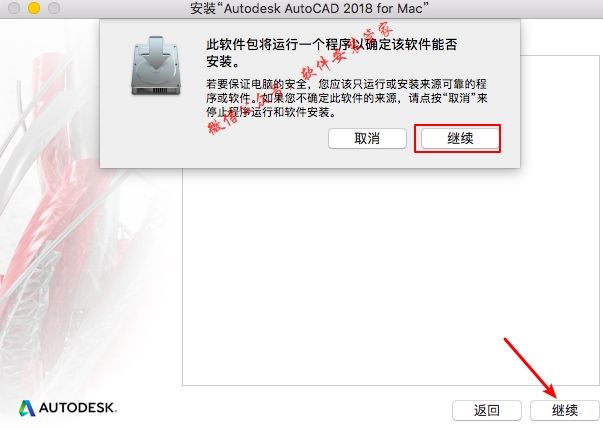
5.点击继续。
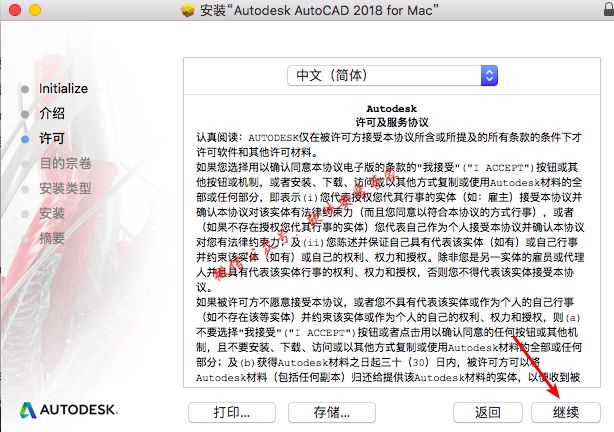
6.先点击同意,再点击继续。
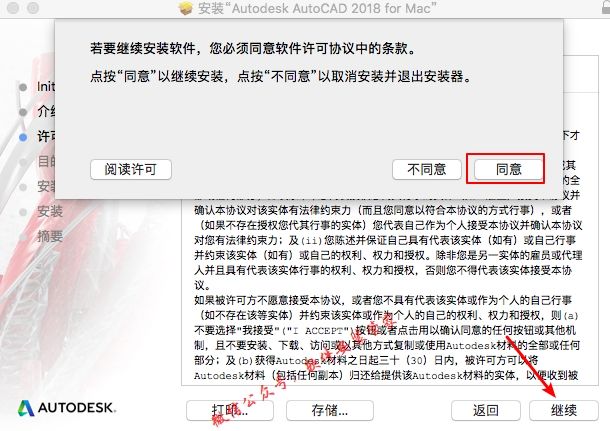
7.点击安装。
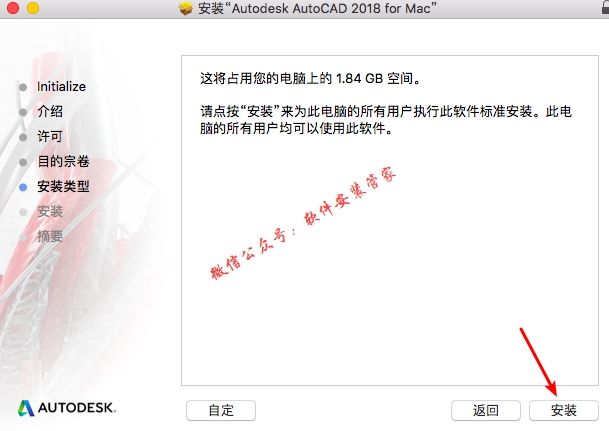
8.输入电脑开机密码,点击安装软件。
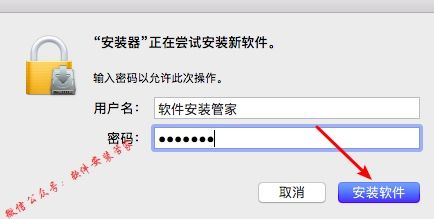
9.软件正在安装中。
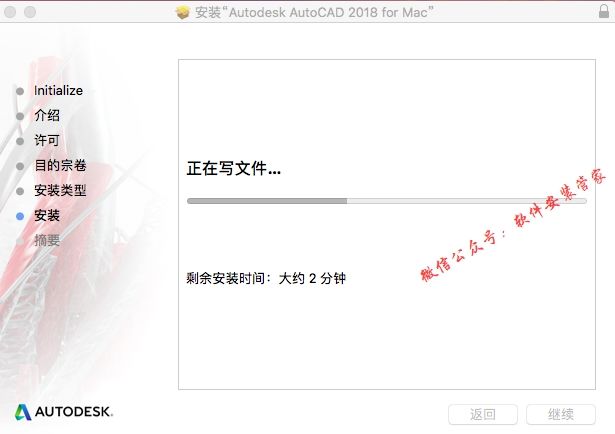
10.安装成功,点击关闭。
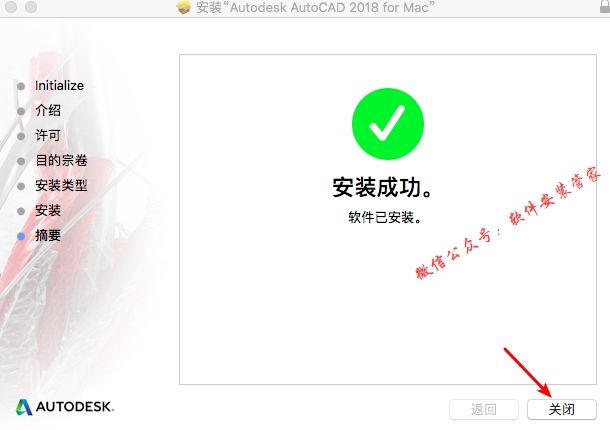
11.在电脑桌面程序坞中找到CAD软件图标,点击打开。
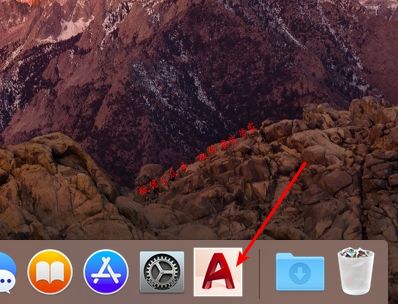
12.点击OK。
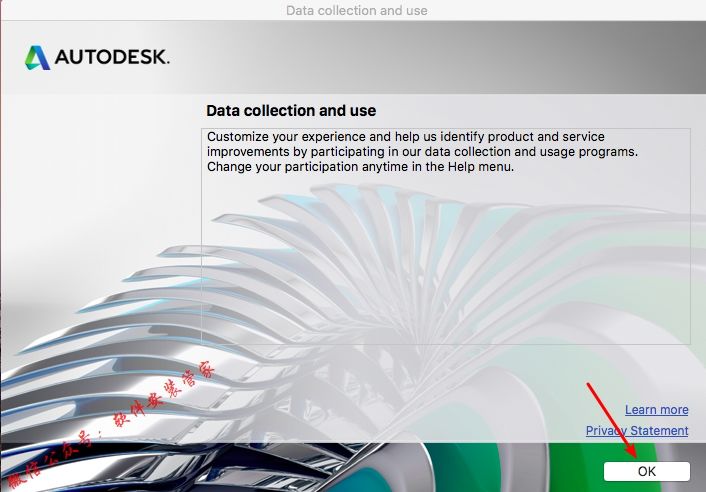
13.选择 “Enter a derial Number”。
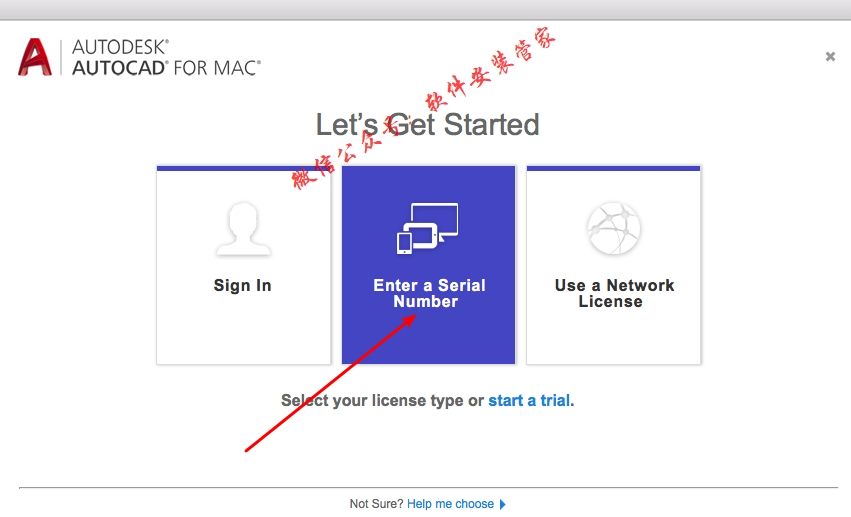
14.点击“ I agree”。
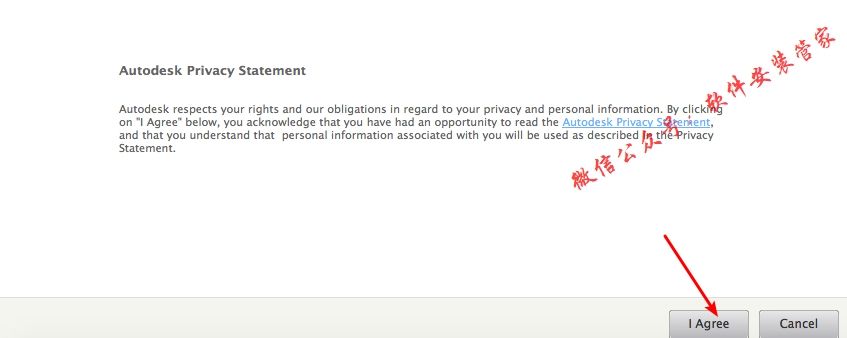
15.为了能够快速激活,最好能断开电脑网络(关闭WIFI、有线网)。
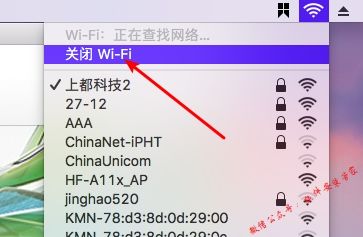
16.点击“Activate”。
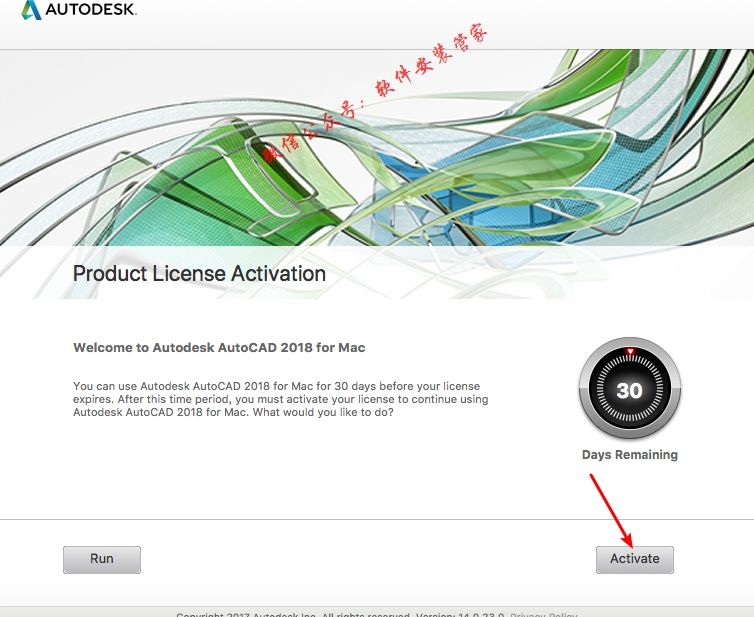
17.输入Serial Number:666-69696969 Product Key:777J1 点击“Next”。
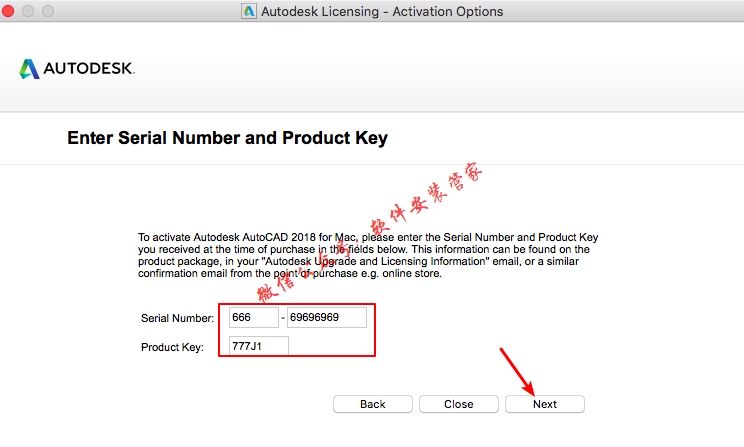
18.选择“I have an activation code from Autodesk”,不要关闭此对话框,继续后面的操作。
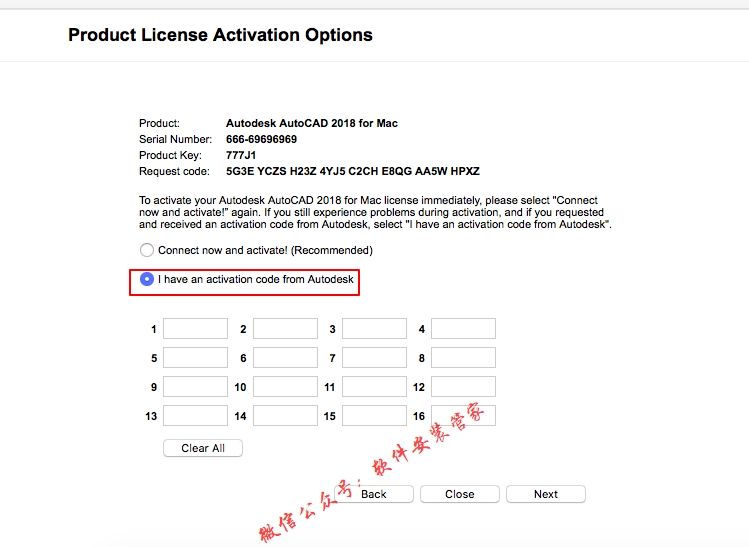
19.打开安装包解压后的“Mac CAD2018”文件夹,双击“02注册机”。
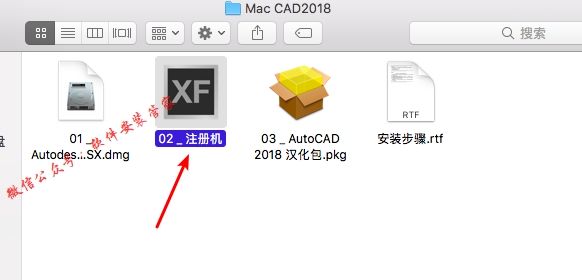
20.将Request code复制到注册机中对应位置(方法是:command+c复制,command+v粘贴到注册机中的Request code框;粘贴的时候注意前后不要有空格),如下图。
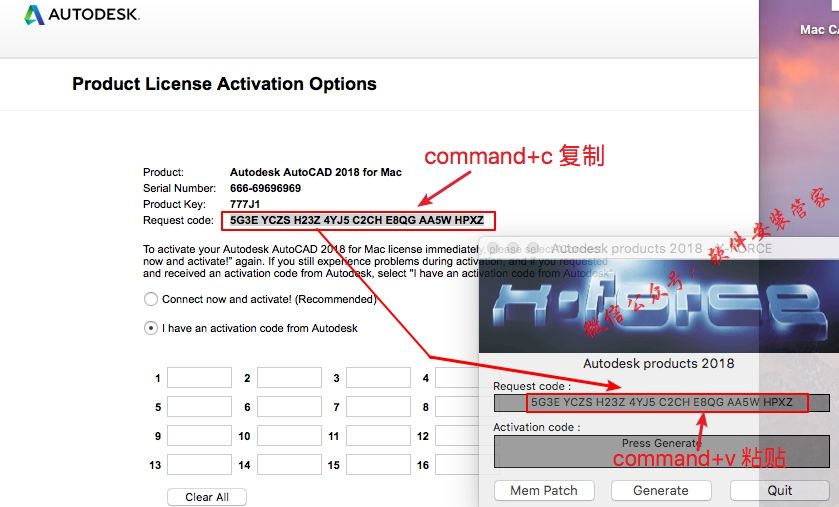
21.首先点击“Mem Patch”,随后输入电脑开机密码点击好,提示Success,点击OK。
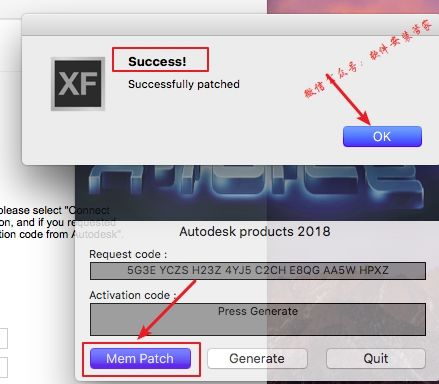
22.点击“Generate”生成“Activation code”。
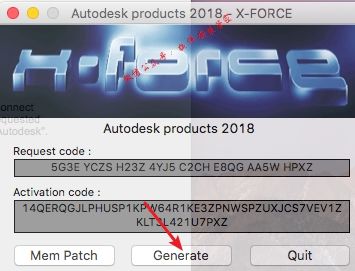
23.将生成的“Activation code”复制到软件激活界面的“I have an activation code from Autodesk”中(方法是:选中“Activation code”里的序列号,鼠标右击选择“copy”,在激活界面“Activation code”鼠标右击选择“paste”),如下图。
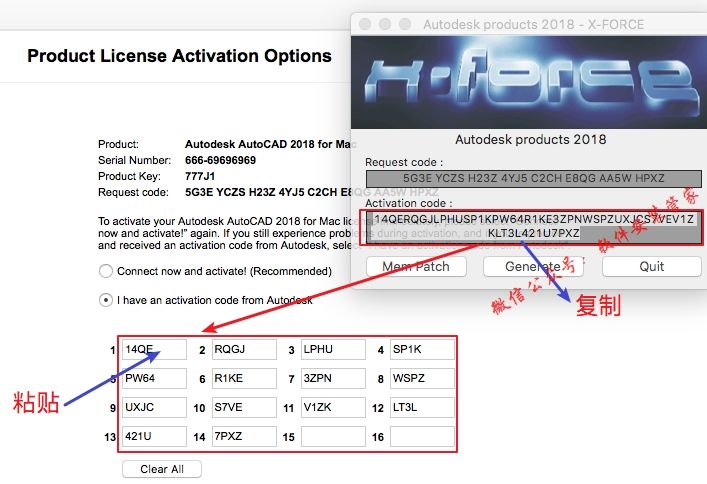
24.点击“next”。
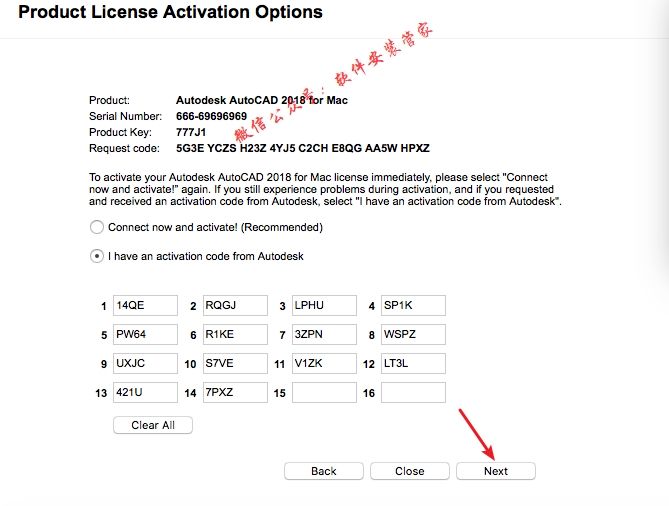
25.点击“Finish”。
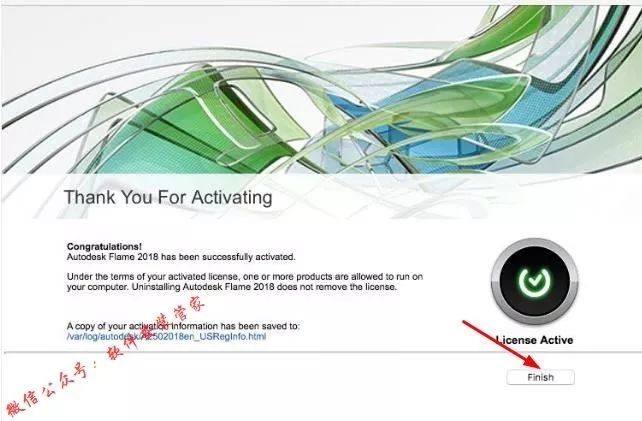
26.打开安装包解压后的文件夹,双击“03CAD2018汉化包”,开始汉化。
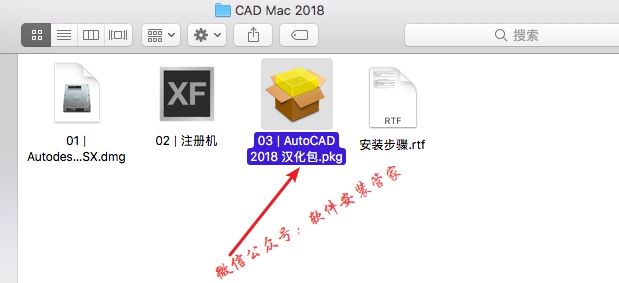
27.期间一直点击继续即可。
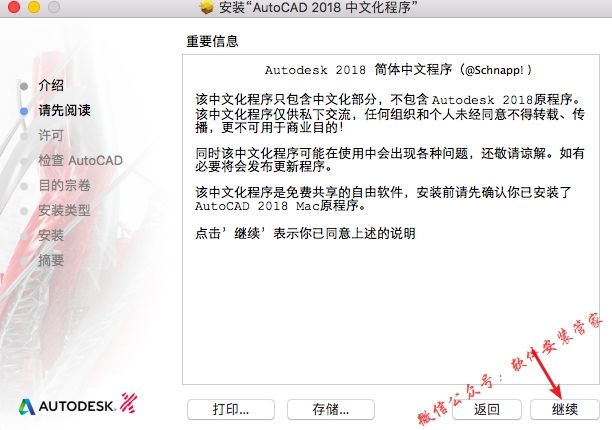
28.输入开机密码,点击安装软件。
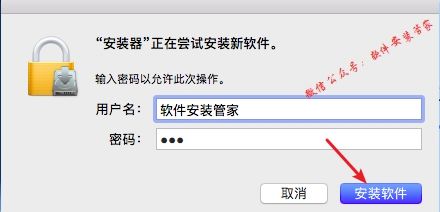
29.安装成功,点击关闭。
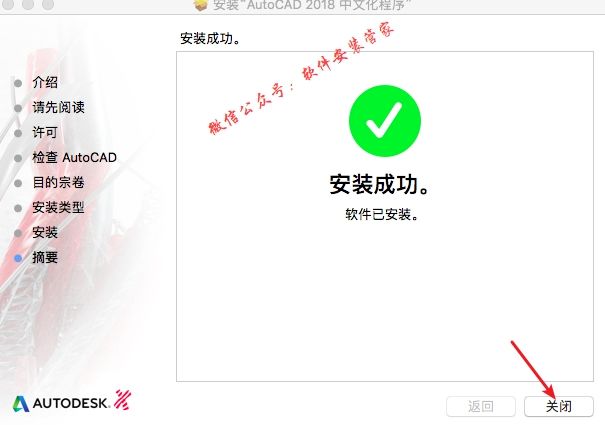
30.在电脑桌面程序坞中点击CAD图标打开软件。
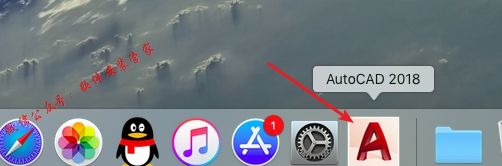
31.安装激活完成,打开软件界面如下。


